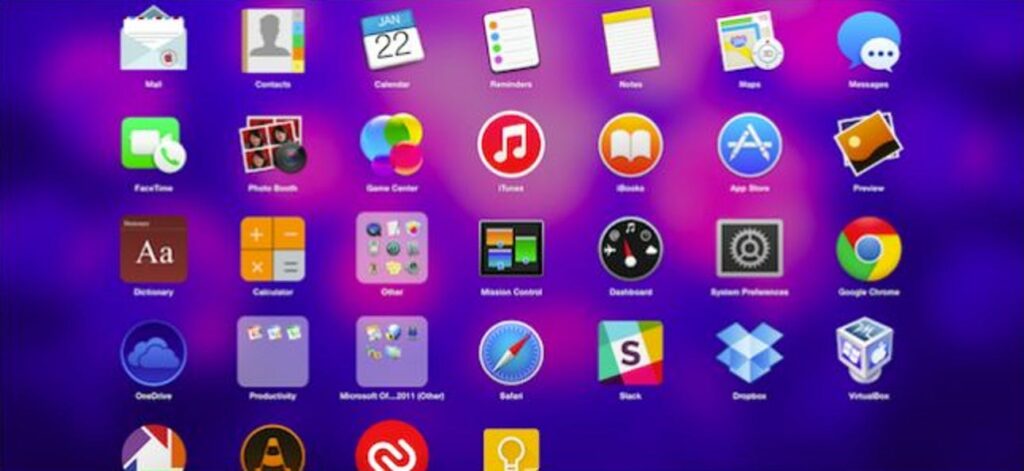
Jeśli jesteś nowicjuszem w OS X, a nawet jeśli nie jesteś i jesteś przyzwyczajony do przypinania wszystkiego do Docka, być może zastanawiałeś się, czym jest Launchpad, do czego służy i jak z niego korzystać.
Wyrzutnia, z braku lepszego porównania, można uznać za odpowiednik OS X ekranu głównego iOS, w którym uruchamiasz aplikacje na iOS. Rzeczywiście, to jest dokładnie to, co Launchpadis, program uruchamiający aplikacje i podobnie jak jego odpowiednik w iOS, ma podobny wygląd i funkcję. Jeśli jesteś tradycyjnym użytkownikiem systemu Windows, możesz myśleć o Launchpad jako o rodzaju ekranu startowego, którego nie musisz używać.
Aby otworzyć Launchpad, możesz kliknąć jego ikonę Dock.
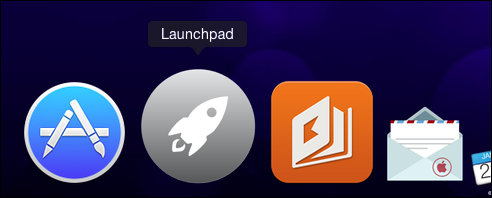
Jeśli używasz laptopa Apple, ściśnij gładzik trzema palcami i kciukiem lub użyj wyznaczonego przycisku Launchpad na klawiaturze (znanego również jako F4). Wreszcie, jeśli jesteś ninja klawiatury, użyj Spotlight i wpisz to!
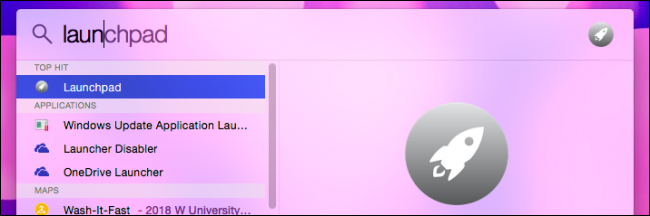
Po otwarciu zobaczysz wszystkie swoje aplikacje ułożone w rzędy po siedem. Możesz przenosić aplikacje i rozmieszczać je tak, aby miały dla Ciebie lepszy sens. Po prostu kliknij i chwyć ikonę aplikacji i przeciągnij ją do nowej lokalizacji.
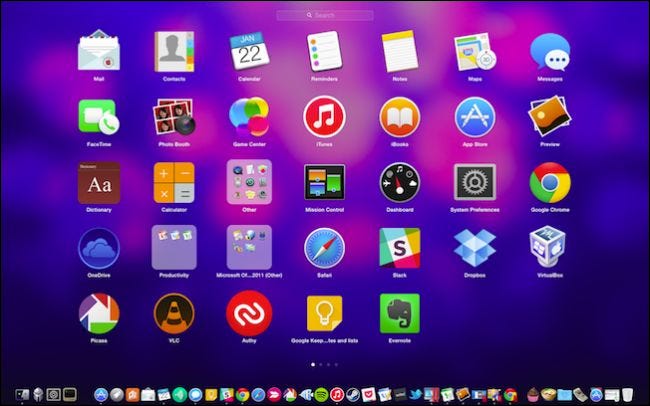
Uwaga, na dole widzisz kropki nawigacyjne. To są strony. Aby przechodzić między stronami, możesz przesunąć od lewej do prawej dwoma palcami na gładziku, kliknąć kropkę na dole strony lub użyć „Command + strzałka w lewo/w prawo” na klawiaturze.
Aby uruchomić aplikację, wystarczy kliknąć ikonę lub użyć klawiszy strzałek na klawiaturze do nawigacji i „Enter”, aby uruchomić. Pamiętaj, użyj strzałki w lewo lub w prawo, aby poruszać się po stronie, i „Command + strzałka”, aby poruszać się między stronami.
Jeśli szukasz konkretnej aplikacji lub grupy aplikacji, możesz skorzystać z funkcji wyszukiwania u góry strony. W tym przykładzie wyświetlamy każdą aplikację zorientowaną na Microsoft w naszym systemie.
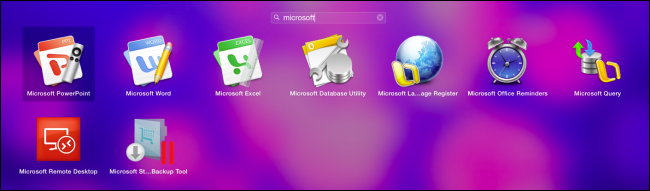
Wszystkie zainstalowane aplikacje automatycznie pojawią się w Launchpadzie, a nowe aplikacje zainstalowane ze sklepu Mac App Store będą wyglądać olśniewająco.
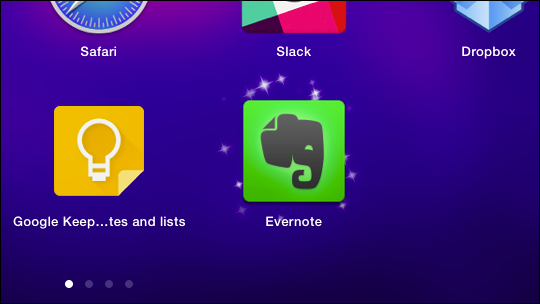
Możesz odinstalować dowolną aplikację, którą instalujesz ze sklepu Mac App Store, klikając i przytrzymując przycisk myszy, aż aplikacje zadrżą i pojawi się mały X w lewym górnym rogu, tak jak w systemie iOS. Kliknięcie tego X spowoduje odinstalowanie aplikacji.
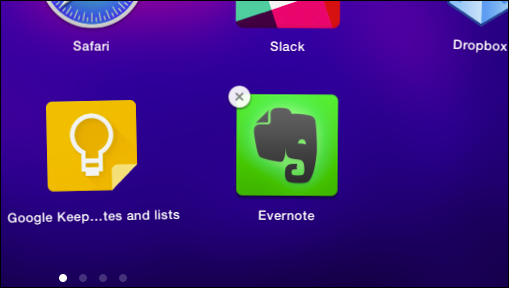
Pamiętaj, że wszelkie aplikacje instalowane za pomocą bardziej tradycyjnej metody Mac (zamontowanie pliku .DMG, a następnie przeciągnięcie aplikacji do folderu Aplikacje) będą musiały zostać odinstalowane w ten sam sposób (przeciągnięcie z folderu Aplikacje do Kosza). Możliwość odinstalowania aplikacji z Launchpada to stricte dodatek do Mac App Store.
Organizowanie aplikacji i tworzenie grup
W trakcie życia komputera Mac bez wątpienia zainstalujesz dziesiątki dziesiątek aplikacji, a z czasem będziesz mieć stronę po stronie w Launchpadzie.
Możesz przenosić aplikacje i organizować je według dowolnego schematu, który Ci odpowiada. Wystarczy kliknąć i przeciągnąć ikonę w inne miejsce lub stronę. Jeśli chcesz utworzyć osobną stronę tylko dla kilku wybranych aplikacji, możesz przeciągnąć ikonę na ostatnią stronę, a otworzy się nowa. Działa to do pewnego stopnia, ale nadal może być nieco nieporęczne.
Co więcej, jeśli chcesz uporządkować swoje aplikacje w grupy, możesz skonsolidować przestrzeń, aby Launchpad nie rozciągał się na kolejne strony. Aby utworzyć nową grupę aplikacji (Apple nazywa je folderami Launchpad), po prostu przeciągnij jedną ikonę na drugą. Aplikacje zostaną połączone i możesz kliknąć tytuł, aby zmienić go na dowolny.
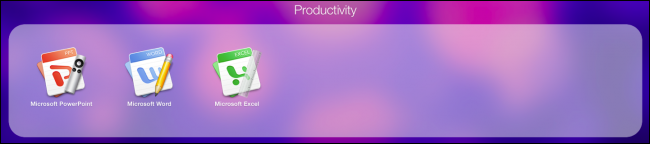
Aby rozwiązać grupę aplikacji, musisz przeciągnąć z niej każdą ikonę.
Jeśli chcesz zamknąć Launchpad, możesz nacisnąć „Escape” lub nacisnąć klawisz Launchpad na klawiaturze. Możesz także kliknąć w dowolnym miejscu poza ikoną aplikacji, użyć przełącznika aplikacji lub zsunąć palce na gładziku trzema palcami i kciukiem.
Korzystanie z Launchpada może być czystszym i bardziej wydajnym sposobem uruchamiania aplikacji niż po prostu przypinanie każdego z nich do Docka lub korzystanie z folderu Aplikacje. Prawdopodobnie nie jest to tak szybkie, jak używanie Spotlight, ale dla użytkowników, którzy wolą nawigować myszą lub dla tych, którzy są rutynowymi użytkownikami iOS, Launchpad może być znacznie bardziej znajomy i wygodny.
Czy regularnie korzystasz z Launchpada? Czy masz jakieś wskazówki lub sztuczki do dodania? Zapraszamy do wyrażania opinii na naszym forum dyskusyjnym.